


¿Quieres ahorrar tiempo y simplificar tu trabajo? Las herramientas de grabación de pantalla pueden ayudarte. Te permiten explicar, capacitar y colaborar visualmente, reduciendo los correos electrónicos y la confusión. Ya sea que gestiones equipos remotos, crees tutoriales o automatices tareas, la herramienta adecuada puede marcar una gran diferencia.
Aquí hay un vistazo rápido a 5 herramientas principales:
Comparacion rapida:
| La mejor opción para | CARACTERÍSTICAS PRINCIPALES | Precios | |
|---|---|---|---|
| cuerda natural | Intercambio y colaboración rápidos | Cargas instantáneas, superposición de cámara web | Gratis; $8/mes+ |
| Camtasia | Edición avanzada y tutoriales | Suite de edición completa, animaciones | $ 179.88 / año |
| OBS Studio | Streaming y transmisión en vivo | Grabación gratuita, de código abierto y de múltiples fuentes | Free |
| Movavi | Grabaciones programadas, audio nítido | Reducción de ruido, áreas de captura ajustables | $24/mes+ |
| Descripcion | Transcripción y edición con IA | Edición basada en texto, eliminación de palabras de relleno | Gratis; $16/mes+ |
Pro tip: Utilice Nodo tardío Para automatizar flujos de trabajo como la carga de grabaciones, la generación de transcripciones y la notificación a equipos. Esto ahorra tiempo y reduce las tareas repetitivas.
Sigue leyendo para encontrar la herramienta perfecta para tus necesidades.
Una buena herramienta de grabación de pantalla debe integrarse a la perfección con su infraestructura tecnológica actual, permitiéndole activar procesos automatizados sin esfuerzo. Si bien las funciones básicas de grabación pueden ser suficientes para tareas sencillas, el verdadero potencial de estas herramientas reside en su capacidad para convertirse en elementos indispensables de sus flujos de trabajo.
Opciones de captura flexibles Las opciones de pantalla completa, ventanas específicas o áreas personalizadas son esenciales para documentar con precisión diversos procesos. Estas opciones permiten a los usuarios crear desde tutoriales completos hasta demostraciones específicas. Igualmente importante es clara calidad de audio, lo cual es fundamental para una comunicación eficaz. Ya sea que esté explicando procedimientos complejos a un equipo remoto o creando materiales de incorporación, un audio de alta calidad garantiza que su mensaje se entienda. Funciones como la reducción de ruido de fondo y la compatibilidad con múltiples fuentes de audio (p. ej., audio del sistema y micrófono) mejoran aún más la experiencia de grabación. De hecho, el 87 % de Obtener aplicaciones Los revisores calificaron la captura de audio como importante o muy importante. [ 2 ].
Otra característica valiosa es superposición de cámara web, lo que añade un toque personal a las grabaciones. Incluir la transmisión de video de un presentador puede fomentar la conexión y la confianza, convirtiéndola en una herramienta poderosa para la comunicación con los clientes y las sesiones de capacitación interna. [ 3 ]Este elemento humano puede llenar el vacío que a menudo deja la comunicación basada en texto.
Herramientas para compartir y colaborar Distingue los grabadores de pantalla profesionales de los básicos. Según GetApp, el 83 % de los usuarios considera importante compartir archivos, mientras que el 82 % enfatiza la necesidad de funciones de colaboración. [ 2 ]Busque opciones como subidas directas al almacenamiento en la nube, enlaces para compartir con permisos personalizables y sistemas de comentarios con marca de tiempo. Estas funciones no solo simplifican el uso compartido, sino que también mejoran el trabajo en equipo y la retroalimentación. Además, sientan las bases para integrar la herramienta en sistemas más amplios.
Las capacidades de integración son un punto de inflexión para las herramientas de grabación de pantalla, convirtiéndolas en partes integrales de tu flujo de trabajo. Como destaca un análisis de GetApp:
La integración con aplicaciones de terceros permite un almacenamiento seguro de videos, flujos de trabajo optimizados, una creación de contenido optimizada y una mejor colaboración. Es compatible con diversas plataformas, lo que permite una exportación de datos más eficiente, automatización y análisis exhaustivos. [ 2 ].
En lugar de gestionar manualmente cada grabación (como cargar archivos, notificar a los miembros del equipo o crear tareas de seguimiento), plataformas como Nodo tardío Puede automatizar estos pasos. Por ejemplo, Latenode puede gestionar la carga de archivos, enviar notificaciones, generar tareas e incluso producir transcripciones inmediatamente después de finalizar una grabación.
Por último, funciones avanzadas como herramientas de edición (recorte, anotaciones y múltiples opciones de exportación) y Capacidades impulsadas por IA La transcripción automática y la compatibilidad con varios idiomas no solo ahorran tiempo, sino que también abren nuevas oportunidades de automatización. Al combinarse con plataformas como Latenode, estas funciones pueden optimizar los flujos de trabajo y llevar la creación de contenido al siguiente nivel. [ 1 ].
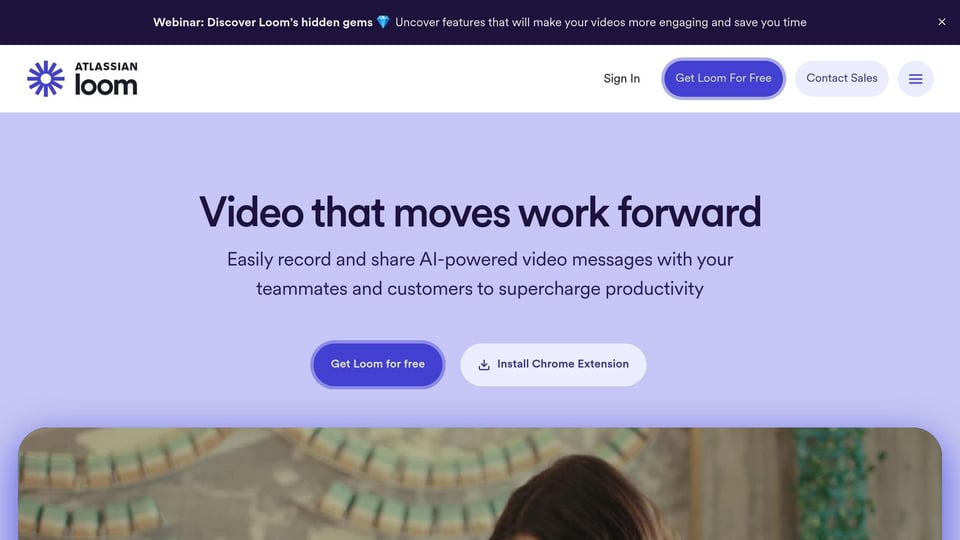
Ideal para: grabación rápida de pantalla y uso compartido instantáneo
Loom se ha convertido en la herramienta predilecta para profesionales que necesitan grabar y compartir contenido de pantalla de forma eficiente. Con más de 25 millones de usuarios en 400,000 empresas. [ 4 ]Se ha consolidado como líder en la comunicación asincrónica por video. La plataforma simplifica explicaciones complejas al convertirlas en videos concisos y compartibles, lo que reduce la necesidad de correos electrónicos extensos o reuniones interminables. Además, Loom se integra a la perfección con Latenode, lo que permite automatizar las tareas posteriores a la grabación para una mayor eficiencia.
Loom ofrece funciones de grabación versátiles que permiten a los usuarios capturar la pantalla completa, una ventana específica o un área personalizada. Estas opciones están disponibles en computadoras de escritorio, navegadores y dispositivos móviles, lo que facilita la grabación dondequiera que estés. Es compatible con macOS y Windows e incluye una potente extensión de Chrome para grabar directamente desde el navegador. Para quienes están en movimiento, las aplicaciones de Loom para iOS y Android permiten grabar la pantalla sin interrupciones en dispositivos móviles. [ 4 ].
Para mejorar aún más la participación del usuario, Loom incluye una función de superposición de cámara web que agrega un toque personal a sus grabaciones.
La función de superposición de cámara web de Loom facilita la inclusión de un elemento personal en tus videos. Al grabar la pantalla y la cámara web simultáneamente, puedes crear contenido más atractivo y humano. Esta función es especialmente útil para equipos de éxito del cliente, educadores y profesionales que buscan mantener una conexión personal al compartir contenido técnico o instructivo. [ 4 ].
Si bien el aspecto visual es importante, Loom también garantiza que la calidad del audio sea de primera.
Loom simplifica la captura de audio nítido y fiable. Detecta y selecciona automáticamente el mejor micrófono disponible. [ 4 ]Los usuarios pueden grabar simultáneamente el audio del sistema y la entrada del micrófono, ya sea audio interno desde una pestaña del navegador con la extensión de Chrome o audio del sistema desde cualquier aplicación a través de la aplicación de escritorio. [ 5 ]Para que el contenido sea más accesible, Loom también ofrece subtítulos y consejos para optimizar la configuración del micrófono durante las videollamadas. [ 4 ][ 5 ].

Las funciones de Loom se complementan a la perfección con las capacidades de automatización de Latenode, lo que facilita la optimización de los flujos de trabajo posteriores a la grabación. Por ejemplo, puedes crear un proceso automatizado donde Loom sube un video a Google Drive, envía una notificación a tu equipo a través de Flojo, y registra los detalles de la grabación en Noción - todo sin intervención manual.
Mi nuevo hábito diario con el correo electrónico. Empezar a escribir un correo. Llegar al segundo párrafo y pensar: "¡Qué pérdida de tiempo!". Mejor grabar un Loom. ¡Qué ganas! 😎 [ 4 ].
Esta cita de Kieran Flanagan, HubSpotEl vicepresidente de Marketing de destaca cómo Loom ha transformado la comunicación, ahorrando tiempo y manteniendo la efectividad.

Ideal para: edición de video avanzada y grabaciones de pantalla con calidad profesional.
Camtasia es una herramienta integral que combina la grabación de pantalla y la edición de video en una sola plataforma. Con una calificación de 4.5/5 en Software Advice y una recomendación del 83% de Perspectivas de Gartner Revisores, es una opción confiable para crear contenido de video pulido. [ 6 ] [ 7 ]Veamos las características destacadas que hacen de Camtasia una solución ideal.
Camtasia permite grabar la pantalla completa o partes específicas, según las necesidades. La herramienta también ofrece ajustes para la cámara web, el audio y la captura de pantalla, lo que proporciona a los usuarios un control total sobre sus grabaciones. [ 9 ] [ 10 ].
Con su función de superposición de webcam, Camtasia puede grabar la pantalla y la webcam simultáneamente. Los usuarios pueden personalizar fácilmente la ubicación de la señal de la webcam en el vídeo final. Combinada con las herramientas de edición de Camtasia, esta función garantiza ajustes precisos para un acabado profesional.
Camtasia mejora la calidad del audio mediante funciones como la eliminación de ruido, los ajustes de audio y la grabación multipista. Estas herramientas ayudan a ofrecer un sonido nítido y de alta calidad, esencial para vídeos de calidad profesional.
Camtasia se vuelve aún más potente al integrarse con Latenode. Por ejemplo, una vez exportado un video, Latenode puede automatizar tareas como subir el archivo a Google Drive o crear una tarea en... Asanay notificar a tu equipo a través de Slack [ 8 ]Esta automatización simplifica los flujos de trabajo, ahorrando tiempo y esfuerzo.
Camtasia es una herramienta increíble que me brinda la flexibilidad de diseñar videos de muy alta calidad con facilidad. - Profesional de Recursos Humanos, Sector Servicios [ 7 ]
Este testimonio destaca por qué Camtasia es la opción preferida por las organizaciones que buscan producir videos de calidad profesional manteniendo la eficiencia de su proceso de producción.
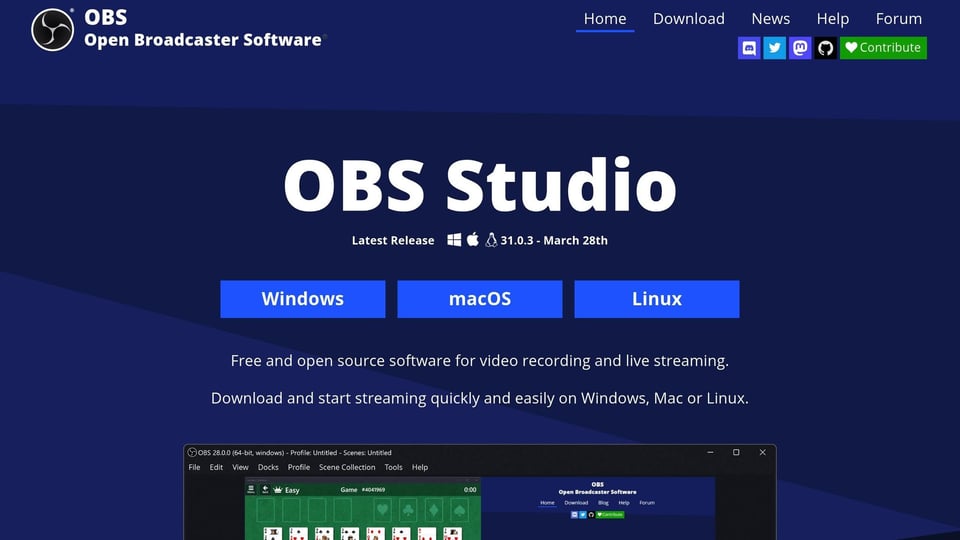
Ideal para: transmisión en vivo y grabación de múltiples fuentes con capacidades de transmisión profesional
OBS Studio destaca como una plataforma gratuita y de código abierto diseñada para creadores de contenido que necesitan capturar, mezclar y editar en vivo video y audio desde múltiples fuentes. Admite streaming a plataformas como Twitch y YouTube, permitiendo también grabaciones locales. Cabe destacar que fue el primer software de streaming convencional que permitió la transmisión y grabación de sonido envolvente. [ 13 ].
La fortaleza de OBS Studio reside en su capacidad para gestionar múltiples "escenas", cada una con configuraciones de captura únicas. Esta función permite a los usuarios cambiar fácilmente entre configuraciones, como capturas de pantalla completa, ventanas de aplicaciones específicas o una combinación de tipos de contenido multimedia. Las teclas de acceso rápido facilitan el cambio entre estas escenas, optimizando la eficiencia durante las transmisiones en vivo o grabaciones. [ 11 ].
El software también admite una amplia gama de entradas multimedia, como capturas de pantalla, transmisiones de cámaras web, imágenes y superposiciones de texto. Estos elementos se pueden integrar dinámicamente en transmisiones en vivo o grabaciones, lo que lo convierte en una herramienta versátil para crear contenido profesional y de alta calidad. La compatibilidad con Windows, macOS y Linux garantiza la accesibilidad en los principales sistemas operativos.
Las funciones multifuente de OBS Studio simplifican la adición de superposiciones de cámaras web. Los usuarios pueden colocar y redimensionar las transmisiones de la cámara web en cualquier lugar del marco, lo que permite efectos de imagen en imagen o diseños en paralelo. Las transiciones fluidas y los filtros integrados mejoran aún más el atractivo visual, facilitando la gestión de múltiples fuentes de video. [ 11 ].
Para audio, OBS Studio ofrece funciones avanzadas que satisfacen las necesidades de grabación de alta calidad. Admite hasta 8 canales de audio y permite la grabación con sonido envolvente. [ 13 ]Para quienes buscan audio sin comprimir, está disponible la opción de grabación FFmpeg personalizada con formato PCM. [ 13 ].
Además, OBS Studio puede capturar audio de aplicaciones específicas, lo que es particularmente útil para aislar diferentes fuentes durante la grabación. [ 12 ]Los usuarios que buscan audio comprimido con calidad de CD pueden alcanzar 64 kbps por canal. [ 13 ]El modo de salida avanzado permite la grabación simultánea de múltiples fuentes de audio, lo que proporciona flexibilidad para la edición de posproducción. [ 14 ].
OBS Studio se vuelve aún más potente al combinarse con las funciones de automatización de Latenode. Mientras OBS gestiona la grabación, Latenode puede supervisar la carpeta de grabación designada y activar flujos de trabajo en cuanto se detecten nuevos archivos.
Por ejemplo, Latenode puede subir grabaciones automáticamente al almacenamiento en la nube, notificar a los miembros del equipo a través de Slack y actualizar las tareas del proyecto. También puede aprovechar la IA para generar transcripciones o añadir metadatos a las grabaciones. Además, la automatización del navegador headless de Latenode puede encargarse de subir grabaciones a plataformas de vídeo o actualizar el sistema de gestión de contenido, agilizando así el proceso de posproducción.

Ideal para: grabaciones programadas y audio sin ruido con un diseño fácil de usar.
Con más de 70 millones de usuarios, Movavi Screen Recorder destaca como una herramienta confiable para capturar pantalla. Sus funciones están diseñadas para satisfacer las necesidades de quienes buscan opciones de programación y un audio de alta calidad. [ 15 ].
Movavi Screen Recorder permite a los usuarios elegir entre tres modos de grabación: pantalla completa, una ventana específica o una región personalizada. Puede dibujar y previsualizar manualmente el área de grabación, lo que facilita capturar exactamente lo que necesita. [ 16 ][ 17 ][ 18 ].
El software graba audio estéreo de 48 KHz de múltiples fuentes e incluye reducción de ruido con IA integrada, lo que garantiza una calidad de sonido nítida y profesional. El inspector de calidad Zain A. comparte este enfoque en la excelencia del audio:
El grabador de pantalla Movavi tiene una calidad y un rendimiento increíbles. La calidad de audio y video es excelente. [ 19 ].
Movavi Screen Recorder va más allá de la simple captura de contenido. Se integra con Latenode para optimizar los flujos de trabajo: detecta automáticamente nuevas grabaciones, las sube a Google Drive, crea transcripciones y notifica a tu equipo por Slack o correo electrónico. [ 20 ][ 21 ]Esto hace que administrar y compartir sus grabaciones sea muy sencillo.

Ideal para: transcripción impulsada por IA y edición de video basada en texto con eliminación automática de palabras de relleno
Descript redefine la edición de video, tratándola como si estuvieras editando un documento. Con una impresionante calificación de 4.6 estrellas en G2. [ 22 ][ 23 ]Se ha convertido en una herramienta de referencia para los profesionales de la producción de vídeo y podcasting.
Una de sus características más destacadas es el sistema de edición basado en transcripciones. Con solo resaltar secciones de la transcripción y presionar la tecla de retroceso, se pueden eliminar las partes correspondientes del video. Este enfoque simplifica considerablemente el proceso de edición, ahorrando a los creadores un tiempo valioso. Por ejemplo, Donna B. comparte: "Con Descript podré al menos duplicar mi producción de contenidos, ya que la edición me lleva una cuarta parte del tiempo que antes".
En cuanto a audio, Descript destaca por su capacidad para grabar en formatos de alta calidad, como WAV, MP3, AAC, AIFF, M4A y FLAC. Su función Studio Sound, impulsada por IA, elimina el ruido de fondo sin esfuerzo, mientras que la herramienta de eliminación de palabras de relleno limpia las grabaciones con un solo clic.
El software también admite la edición multipista, lo que permite a los usuarios sincronizar entrevistas, efectos de sonido y música con facilidad. Esto lo hace especialmente útil para podcasters y profesionales que crean contenido audiovisual de alta calidad. Roderick F. destaca esta eficiencia, afirmando: Descript facilita enormemente la grabación y edición de audio y video. Sus funciones avanzadas optimizan los flujos de trabajo, ahorrándome mucho tiempo que normalmente dedicaría a la edición.
Descript mejora la producción de video con funciones de grabación con webcam, incluyendo el ajuste de contacto visual con IA para refinar la apariencia del presentador. Admite calidad de video 4K y ofrece herramientas para integrar imágenes, música y diseños de marca, dándole a tu contenido un toque profesional.
Las capacidades de Descript se amplían aún más al combinarse con Latenode para la automatización. Esta integración simplifica la distribución de contenido y automatiza los flujos de trabajo, convirtiéndolo en una herramienta esencial para optimizar las tareas de producción.
Por ejemplo, puedes automatizar la transcripción de nuevas grabaciones, extraer información clave con herramientas de IA como Claude u OpenAI y distribuir el contenido final entre plataformas. Un flujo de trabajo práctico podría incluir la subida automática de proyectos Descript completados a Google Drive, la generación de correos electrónicos de resumen a través de tu CRM y la creación de tareas en tu software de gestión de proyectos, todo ello activado sin problemas a través de Latenode.
Descript ofrece un plan gratuito con 1 hora de transcripción al mes y calidad de exportación de 720p. Los planes de pago comienzan desde $16 al mes para el plan Aficionado, que incluye 10 horas de transcripción y exportación de 1080p, y $24 al mes para el plan Creador, que ofrece 30 horas de transcripción, exportación de 4K y acciones de IA ilimitadas.
Con sus sólidas funciones y potencial de automatización, Descript es una excelente opción para los equipos que buscan optimizar y escalar sus esfuerzos de producción de contenido.
La selección de la herramienta adecuada depende de sus necesidades específicas y de su integración con sus flujos de trabajo actuales. Al incorporar las capacidades de automatización de Latenode, estas herramientas pueden ofrecer una eficiencia aún mayor. A continuación, encontrará una tabla con un resumen de las características principales, los precios y ejemplos de cómo Latenode puede mejorar cada herramienta.
| La mejor opción para | CARACTERÍSTICAS PRINCIPALES | Precios | Ejemplos de integración de Latenode | |
|---|---|---|---|---|
| cuerda natural | Intercambio rápido y colaboración en equipo | Cargas instantáneas en la nube, enlaces para compartir y análisis de espectadores | Plan gratuito; planes de pago desde $8/mes | Archivar automáticamente grabaciones → generar resúmenes de reuniones → actualizar contactos de CRM |
| Camtasia | Edición de vídeo avanzada y tutoriales | Suite de edición completa con animaciones, efectos y línea de tiempo multipista | $ 179.88 / año | Exportar tutoriales → subir a plataformas de aprendizaje → realizar un seguimiento de las tasas de finalización |
| OBS Studio | Streaming y transmisión en vivo | Grabación gratuita, de código abierto e ilimitada, con gestión avanzada de escenas | Free | Monitorear el rendimiento de la transmisión → cambiar automáticamente de escena según los activadores → registrar métricas clave |
| Movavi Screen Recorder | Grabaciones y monitoreo programados | Capturas programadas, grabación de audio del sistema, rendimiento ligero | Planes desde $24/mes | Grabar demostraciones del sistema → comprimir archivos automáticamente → distribuir mediante campañas de correo electrónico |
| Descripcion | Transcripción con IA y edición de texto | Transcripción impulsada por IA, edición basada en texto, eliminación de palabras de relleno | Plan gratuito (1 hora); planes de pago desde $16/mes | Extraer elementos de acción de las transcripciones → asignar tareas a los miembros del equipo → establecer recordatorios de fecha límite |
Las capacidades de automatización de Latenode crean conexiones fluidas entre las herramientas de grabación y la gestión de tareas, ahorrando tiempo y esfuerzo. A continuación, se detalla lo que ofrece cada herramienta:
Los precios varían desde el modelo gratuito de OBS Studio hasta la suscripción premium de Camtasia, pero el verdadero valor reside en el tiempo y el esfuerzo que ahorra la automatización. Al integrar estas herramientas con Latenode, puede optimizar sus flujos de trabajo, maximizar la productividad y obtener un mayor retorno de la inversión. Esta comparación le ayudará a identificar la herramienta más adecuada para sus necesidades específicas y objetivos de automatización.
Elegir la herramienta de grabación de pantalla adecuada depende de tus necesidades específicas. Ya sea que estés creando actualizaciones rápidas, tutoriales detallados o aprovechando la IA para transcripciones, cada herramienta ofrece ventajas únicas en el acelerado panorama de la comunicación digital actual.
Sin embargo, la verdadera revolución reside en la automatización. Esta cierra la brecha entre la creación de grabaciones de pantalla y su conversión en tareas prácticas. Piense en esto: el 70 % de los usuarios de YouTube recurren a los videos para resolver problemas. [ 24 ]Esto pone de relieve la creciente demanda de herramientas que simplifiquen la creación y distribución de vídeos.
Con Latenode, las tareas posteriores a la grabación se simplifican. En lugar de cargar archivos manualmente, enviar notificaciones o asignar tareas de seguimiento, puede automatizar estos procesos con flujos de trabajo personalizados. Esto no solo ahorra tiempo valioso, sino que también reduce el trabajo repetitivo. Desde tan solo $5 al mes por 2,000 créditos, el precio basado en la ejecución de Latenode garantiza que los equipos obtengan un retorno inmediato de la inversión. Al automatizar los flujos de trabajo, Latenode ayuda a los equipos a trabajar de forma más inteligente, impulsando la eficiencia y la productividad en todos los ámbitos.
Para seleccionar el software de grabación de pantalla adecuado, comience por definir su propósito principal, ya sea crear tutoriales, grabar seminarios web, capturar partidas u otras tareas. Priorice funciones como áreas de grabación ajustables, captura de audio tanto desde su dispositivo como desde el micrófono y superposición de cámara web para añadir un elemento personal a sus grabaciones.
La facilidad de uso es crucial, especialmente para principiantes, así que busque software con controles sencillos y opciones sencillas para compartir o exportar Sus videos. Funciones como la salida de alta resolución, las herramientas de anotación y los efectos de cursor también pueden ayudar a que sus grabaciones sean más atractivas y profesionales. Por último, tenga en cuenta su presupuesto; explore pruebas gratuitas o planes a precios razonables para probar el software antes de comprometerse.
Al centrarse en estos aspectos, podrá encontrar una herramienta que se alinee con sus objetivos y agilice su proceso de grabación.
Integración de herramientas de grabación de pantalla con plataformas de automatización como Nodo tardío Optimiza los procesos y reduce el trabajo manual. Por ejemplo, la automatización puede gestionar tareas como subir grabaciones a la nube, compartirlas con los miembros del equipo o iniciar acciones de seguimiento en las herramientas de gestión de proyectos. Esto no solo ahorra tiempo, sino que también minimiza el trabajo repetitivo.
Esta integración también mejora la colaboración en equipo al simplificar el proceso de compartir grabaciones para fines como retroalimentación, capacitación o intercambio de conocimientos. Garantiza una comunicación más fluida entre los equipos. Además, la automatización puede monitorizar el uso de las grabaciones, ofreciendo a las empresas información valiosa sobre las tendencias de interacción, lo que puede orientar las mejoras en sus flujos de trabajo.
Las herramientas de grabación de pantalla tienen una amplia gama de precios, adaptadas a diferentes funciones y necesidades del usuario. Por ejemplo, cuerda natural ofrece un plan gratuito y niveles pagos a partir de $10/mes, lo que lo convierte en una opción práctica para compartir vídeos rápidamente. Camtasia, conocido por sus capacidades de edición avanzadas, está disponible como compra única para $249.99, dirigido a profesionales. Por otro lado, OBS Studio es completamente gratuito, una opción popular entre los streamers en vivo que buscan una opción rentable. Movavi Screen Recorder tiene un precio de $89.95, ofreciendo un equilibrio entre asequibilidad y funcionalidad. Para usuarios con presupuesto ajustado, amigo de la pantalla comienza en apenas $3/mes, mientras Descripcion empieza a $15/mes, atractivo para quienes necesitan herramientas de transcripción y edición. Los usuarios de Mac que buscan soluciones personalizadas podrían considerar Estudio de pantalla, con precios basados en características específicas.
Al elegir una herramienta, es importante que su precio se ajuste a tus necesidades. Considera factores como la edición avanzada, la facilidad de uso o la integración con otros programas. Opciones gratuitas como OBS Studio son ideales para tareas básicas de grabación, mientras que herramientas más caras como Camtasia son más adecuadas para profesionales que necesitan funciones más completas. La mejor opción depende, en última instancia, de cómo planeas usar la herramienta y de tu presupuesto.



